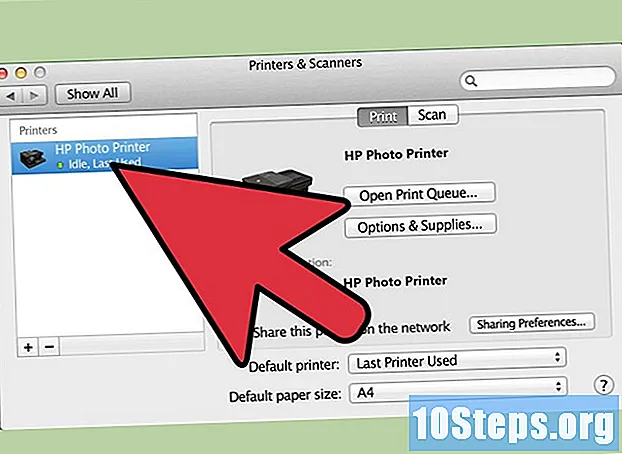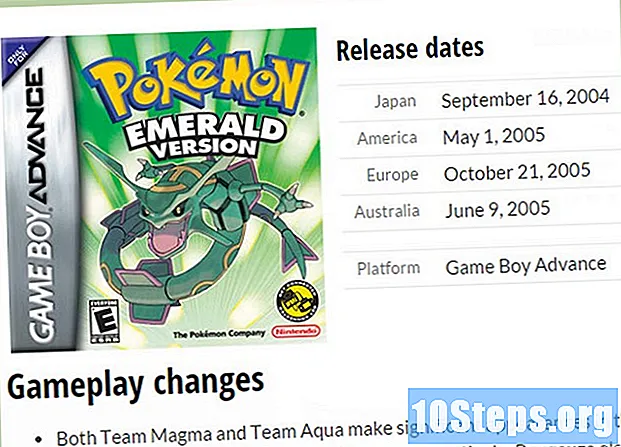Obsah
Ostatné oddielyTáto wikiHow vás naučí, ako naživo streamovať DJ set na YouTube pomocou OBS. Aby ste to dosiahli správne, budete potrebovať aspoň bežné DJ nastavenie (decky, mixážne pulty, ovládače), zvukové rozhranie, káble (na pripojenie mixážnych pultov k vášmu rozhraniu), webovú kameru, počítač a OBS. Ak chcete profesionálnejší stream, odporúčaným doplnkom je iný počítač, ďalšie kamery (pre väčšie uhly kamery) a svetlá.
Kroky
Časť 1 z 2: Nastavenie softvéru otvoreného vysielania
Stiahnite a nainštalujte OBS z https://obsproject.com/. OBS je bezplatný a populárny softvér na nahrávanie a streamovanie videa, ktorý ľudia používajú, ktorý umožňuje použitie prekrytí, viacerých vstupov a ďalších funkcií.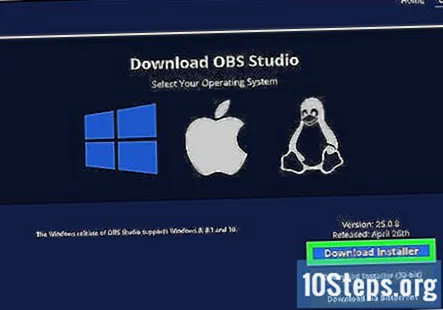
- Stiahnite si verziu programu pre Windows alebo Mac a potom podľa pokynov na obrazovke nainštalujte stiahnutý súbor.
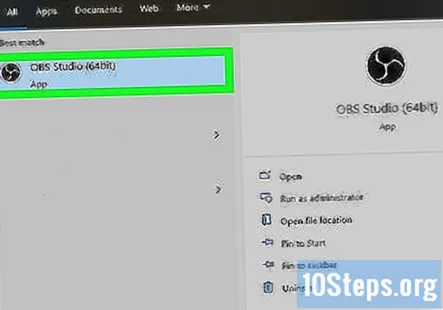
Otvorte OBS (ak sa po inštalácii neotvorí automaticky). Nájdete ho v ponuke Štart alebo v priečinku Aplikácie, ak sa po inštalácii automaticky neotvoria.
Pridajte svoje scény. Kliknutím na znamienko plus + na paneli „Scény“ zobrazíte nové okno.- Pomenujte scénu a kliknite Uložiť. Možno budete chcieť pomenovať niečo, čo ľahko poznáte, napríklad „Webcam Capture“ alebo „Logitech Video“.
- Pridajte toľko scén, koľko potrebujete; kedykoľvek môžete pridať scénu, ktorá sa skladá z obrázka „Budem späť“ alebo GIF, ktoré môžete zvrhnúť na obrazovku, keď ste preč od počítača.
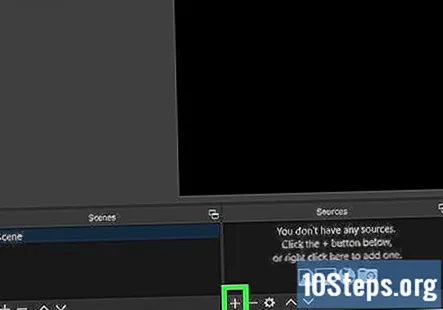
Pridajte do svojich scén svoje zdroje. Keď máte vybranú scénu, kliknite na znamienko plus + na paneli Zdroje. Ukazovateľ sa zobrazí pri rozbaľovacej ponuke kurzora. Kliknutím na ikonu plus + pridajte do svojej scény potrebné zdroje.- Kliknite Zariadenie na zachytávanie videa alebo Zachytenie zvukového vstupu potom Ok. Toto sú najbežnejšie používané zdroje, ale keďže máte viac vybavenia, môžete mať aj viac zdrojov.
Časť 2 z 2: Streamovanie na YouTube
Ísť do nastavenie v OBS. Uvidíte to v pravom dolnom rohu obrazovky pod hlavičkou Ovládacie prvky.
Kliknite Prúd. Zvyčajne je to druhá možnosť v ponuke na ľavej strane okna.
Kliknite YouTube vedľa položky „Služba.’ Stream sa v danom účte spustí po pripojení. Pri prihlasovaní budete musieť postupovať podľa pokynov na obrazovke a zadať svoje používateľské meno a heslo pre YouTube.
Kliknite Ok. Uvidíte to v dolnej časti okna Nastavenia. Po kliknutí Ok, okno by malo zmiznúť.
Kliknite Spustiť streamovanie. Po zadaní prihlasovacích údajov na YouTube a pripojení k svojmu účtu budete môcť streamovať na YouTube z OBS vo svojom počítači.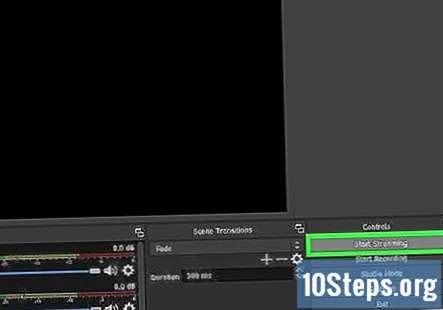
- Kliknite Zastaviť streamovanie keď skončíte so streamovaním.